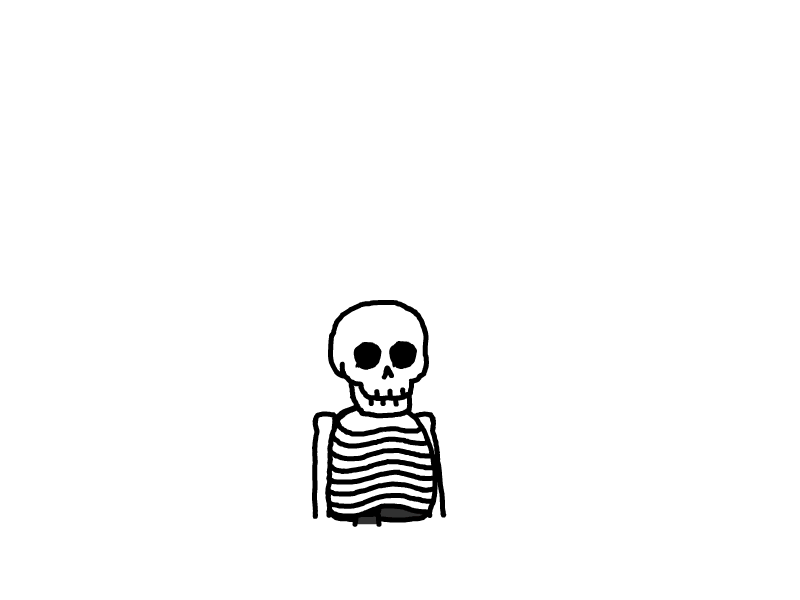如何将 Stripe 与 WordPress 集成:2025 年最简单的方法

在您的 WordPress 网站上接受付款并不一定很复杂。使用 Stripe 和 WP Full Pay 插件,您只需几个步骤即可设置一个安全、用户友好的支付系统。哦,我有没有提到你可以免费做?
在本指南中,我将引导您完成整个过程——从安装 WP Full Pay 到自定义您的付款表格。您将获得清晰、可作的说明,将 Stripe 连接到您的网站并开始处理付款。
让我们开始吧。💳
在将 Stripe 添加到您的站点之前,您需要了解的内容
在您的 WordPress 网站上设置 Stripe 之前,了解有关集成工作原理的一些关键细节非常重要。这些详细信息可能会影响您的设置过程、付款处理和整体用户体验。
您需要一个 Stripe 账户和 API 密钥
要将 Stripe 连接到您的 WordPress 网站,您需要先创建一个 Stripe 帐户(免费帐户)。设置帐户后,Stripe 会提供 API 密钥,然后您可以使用这些密钥将系统与您的网站连接起来。
您还可以访问 Stripe 的测试模式。它允许您模拟交易而无需向真实卡收费。在启用实时付款之前,通过 WP Full Pay 运行一些测试付款至关重要。
Stripe 支持多种支付方式,但您需要启用它们
默认情况下,Stripe 允许卡支付,但它也支持 Apple Pay、Google Pay 以及许多本地支付处理器。如果您想在结账时提供这些选项,则需要在 Stripe 管理平台中启用这些选项。
每笔付款均收取交易费用
Stripe 是免费的...差不多。您可以免费注册,但 Stripe 会对每笔成功的交易收取标准费用。这些费用取决于您所在的地区:
美国的 Stripe 费用

英国的 Stripe 费用

欧盟的 Stripe 费用

在此处查看您的费率。
此外,虽然 Stripe 会立即处理付款,但提现到您的银行账户通常需要 2-7 个工作日,具体取决于您所在的国家/地区和账户历史记录。
Stripe 的 WP Full Pay 插件提供免费和付费计划
WP Full Pay 是您将用于将 Stripe 与 WordPress 集成的插件,提供两个主要定价层:免费和付费。
这两个层都具有相同的全套功能——在功能方面没有任何东西被锁定在付费专区后面。
区别在于您如何处理交易成本:
免费套餐:功能齐全(无锁定),在 Stripe 的标准处理费的基础上,每笔交易额外收取 5% 的费用。
付费计划: 每年 79.50 欧元起,功能齐全,除了 Stripe 的手续费外,不收取任何费用。
如果您不确定您的网站最初会赚多少钱,免费计划提供了一种低风险的入门方式,无需预先投资工具。但是,一旦您的销售额回升,切换到付费计划可以显着降低您的整体交易成本。
⚖️ 免責聲明
WP Full Pay 插件由 Themeisle 背后的同一团队维护。
第 1 步:注册 Stripe
这显然是我们在将 Stripe 与任何东西集成之前需要做的第一件事。
幸运的是,开始使用 Stripe 既快速又简单:
前往 Stripe 网站 – 前往 Stripe.com 在主框中输入您的电子邮件地址,然后单击 Start now (立即开始)。
创建您的账户 – 再次输入您的电子邮件、姓名和安全密码。根据您所在的位置,Stripe 可能会要求您提供更多详细信息。
设置您的公司资料 – Stripe 将要求您提供基本详细信息,例如您的公司名称、类型和网站。
从一系列可用的付款类型中进行选择 – 如果您想收取一次性付款、经常性付款等,您可以在此处进行选择。
填写您的个人资料并验证 – 根据您所在的位置和您要处理的付款类型,您可能需要在 Stripe 管理平台中执行其他步骤。设置指南将引导您完成这些作。
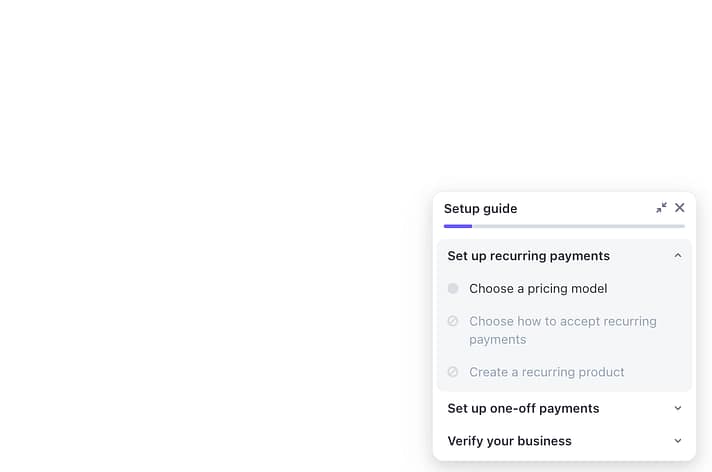
一旦您的账户准备好,您就可以访问 Stripe 管理平台了。从那里,您可以获取 API 密钥以进行后续步骤。
去拿这些,点击 Developers 链接(Stripe 控制面板的左下角),然后点击 API 密钥:
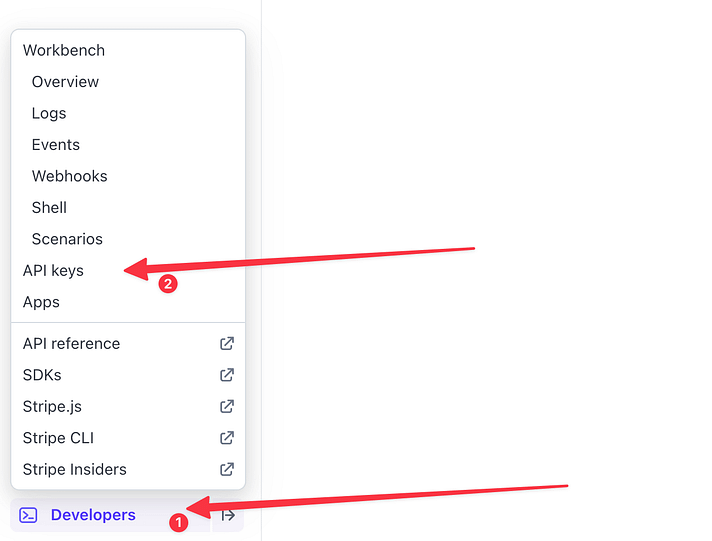
在这里,您将看到 Publishedable 和 secret key。现在将它们复制并粘贴到记事本的某个位置 - 您可能在一分钟内需要它们。
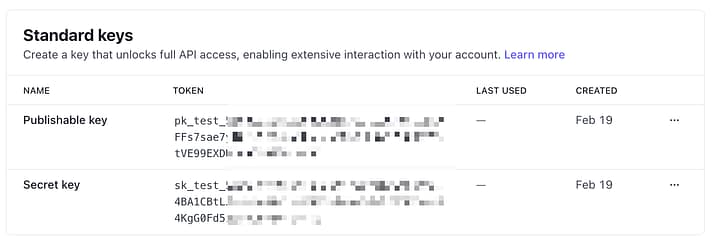
第 2 步:在 WordPress 上安装 WP Full Pay
WP Full Pay 插件的安装方式与任何其他 WordPress 插件一样。只需登录您的 WordPress 仪表板,进入插件→添加新的,然后在框中输入“WP Full Pay”。您将在列表中看到该插件:
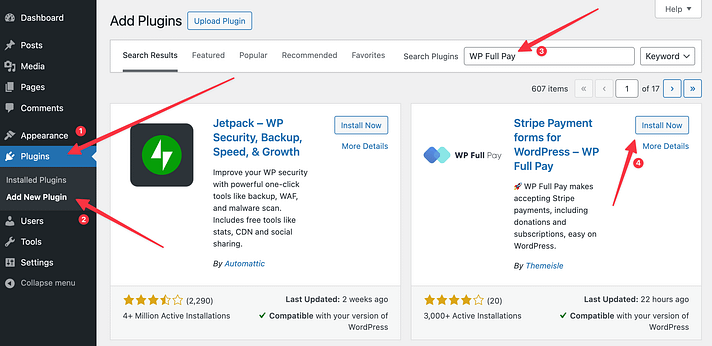
单击 Install Now (立即安装),然后单击 Activate(激活)。
完成此作后,您将被带到安装向导:
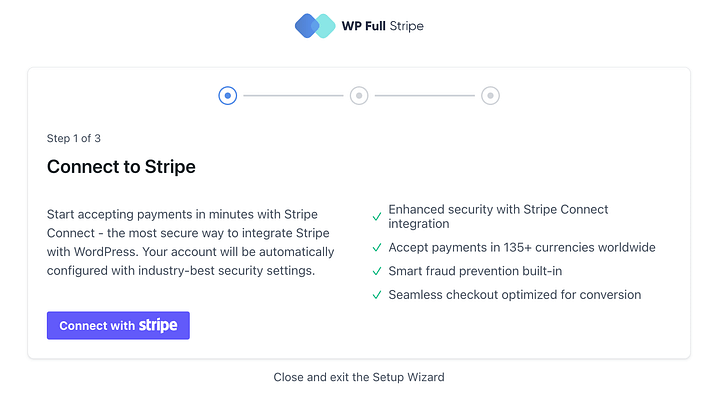
🤔 巫师没出现?点击这里:


单击主按钮开始。Stripe 将为您准备其他验证步骤:
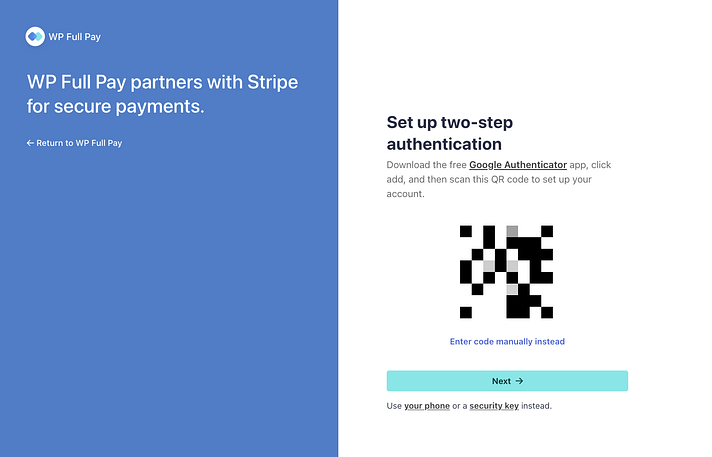
在该步骤中,您还需要完成 Stripe 个人资料/账户设置并提供您的所有公司信息。Stripe 还将帮助您根据您的服务/产品类型和您所在的位置确定需要收取的税款。
完成所有这些作后,您将被带回 WP Full Pay 界面:
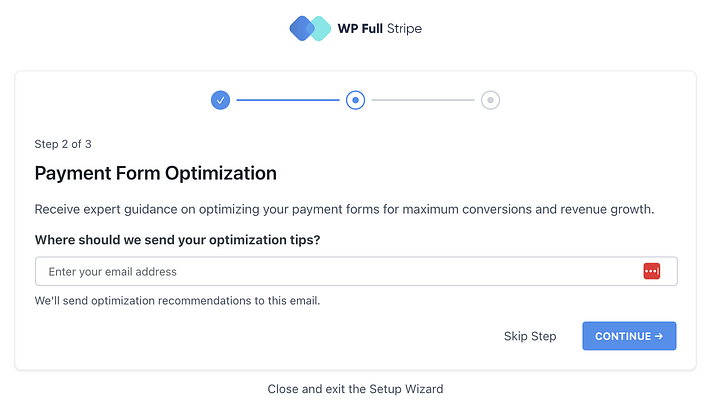
在这里,您可以选择通过电子邮件订阅付款提示。这是可选的。
这样,集成的核心就完成了!
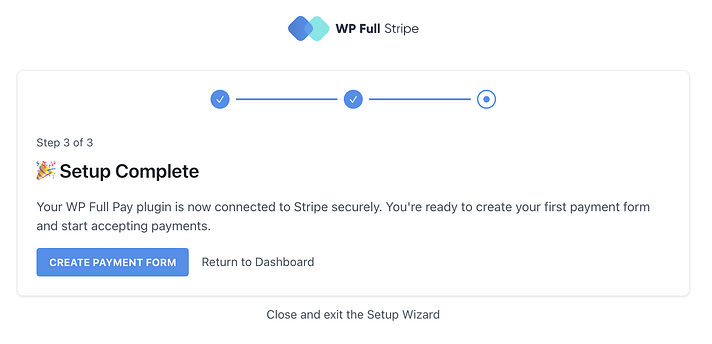
Step 3: Create your first payment form
Go to Full Pay → Payment Forms. Click on Add form to begin:
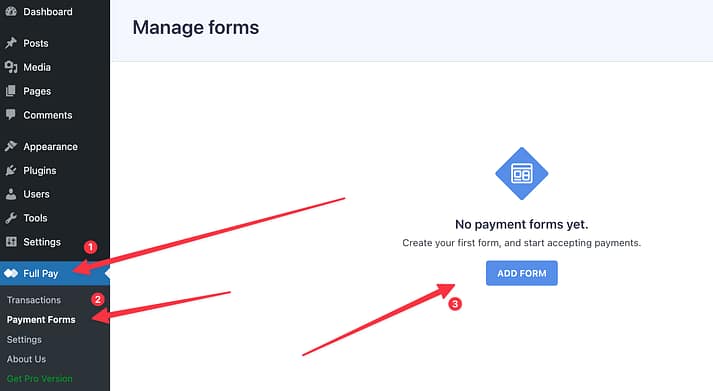
现在,在我看来,这是 WP Full Pay 最好的部分;它拥有所有最有用的表单类型,而且设置起来非常简单。
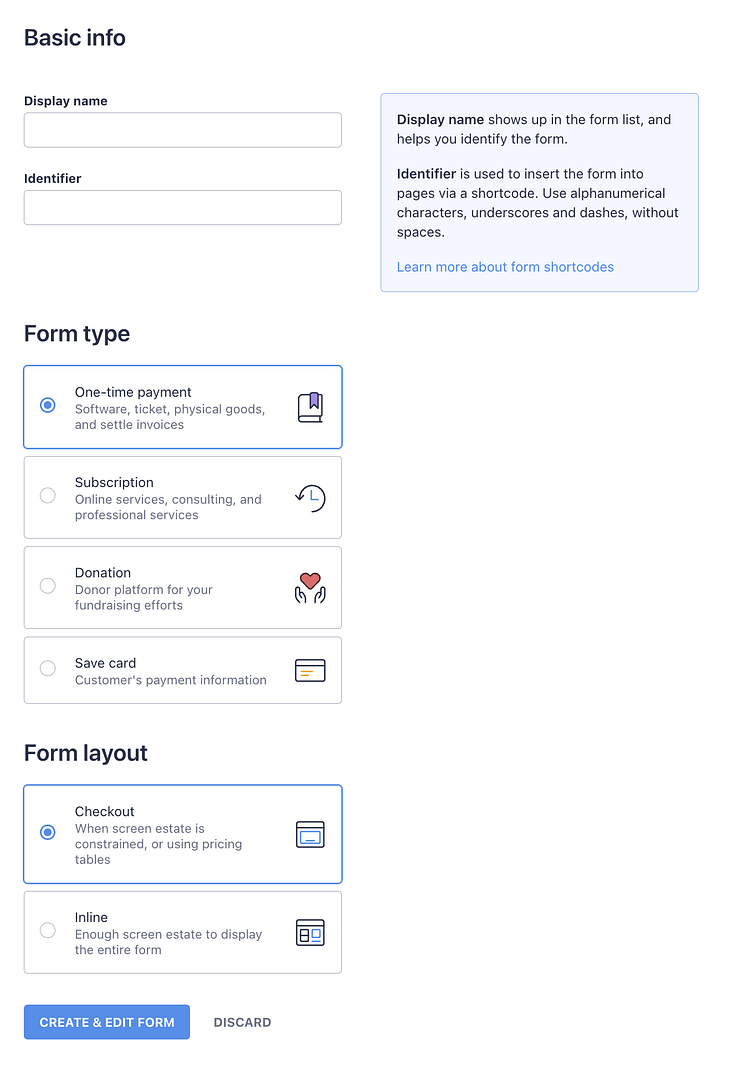
在大多数情况下,如果您刚刚开始,则需要创建一次性付款。我以此为例。
每个表单都有一系列您可以为其设置的设置和自定义设置。从显示名称等基础知识开始,到付款设置、税费等:
常规付款税外观表单域电子邮件通知Webhook
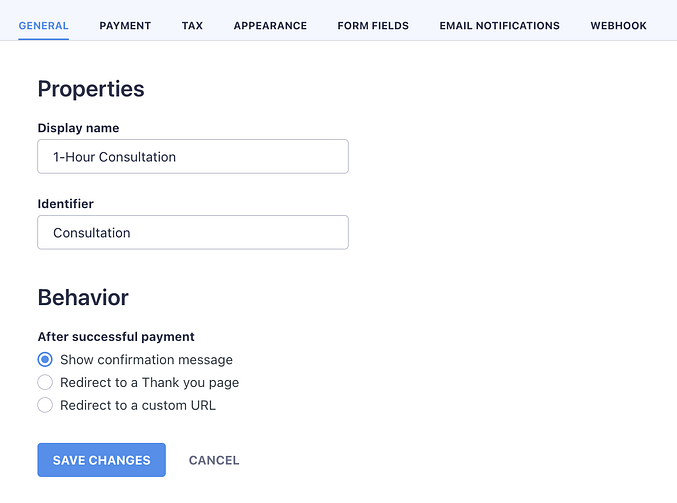






您可能想要停止的一个元素 - 特别是如果您要在没有 WooCommerce 的情况下使用此设置 - 是创建一个 Stripe 产品。
为此,请返回 Stripe 仪表板并转到产品目录,然后单击创建产品:

那里有一些基本设置:
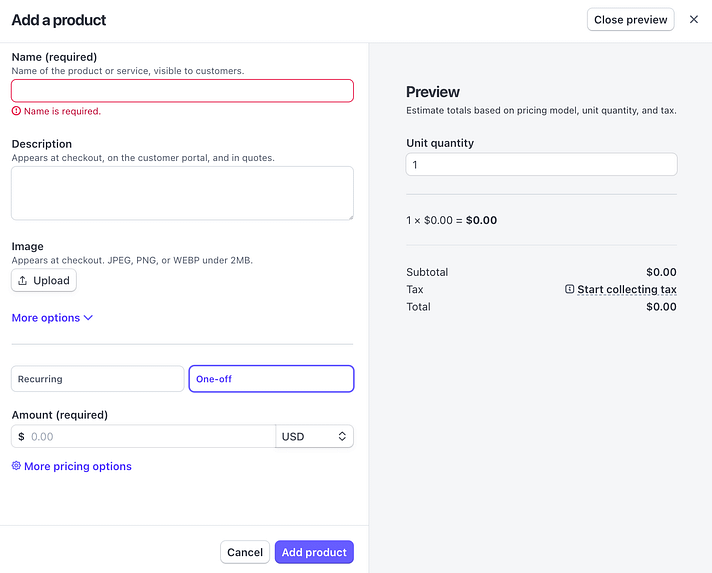
创建产品后,您将能够将其与 WordPress 中的一次性付款表格连接起来。您可以在 WP Full Pay 设置的付款选项卡上执行此作:
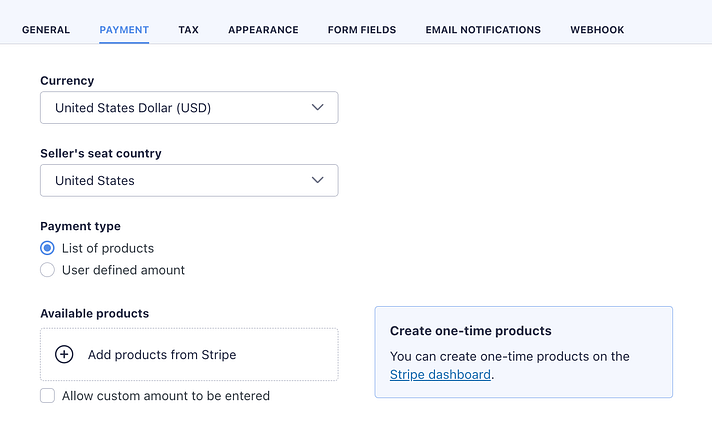
单击“+”按钮并从列表中选择您的产品。
当然,请随意浏览支付表单设置中的任何其他选项卡,以自定义表单的外观和感觉、货币的显示方式等。
完成后,单击 Save changes(保存更改)!
您现在将在 WordPress 仪表板的 WP Full Pay 区域的列表中看到您的新表格:

第 4 步:将您的表单添加到任何 WordPress 页面或帖子
再看看上面的屏幕截图。您可以在简码字段中看到的一段代码是如何将表单嵌入 WordPress 中的任何位置。
只需复制该代码并将其粘贴到您的任何页面或帖子中即可。方法如下:
转到任何文章或页面,并将 Shortcode 块添加到页面内容中:
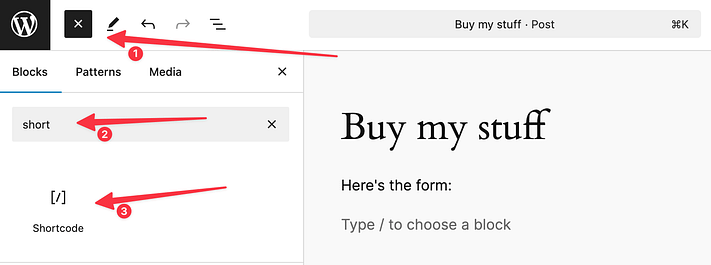
在该 Shortcode 块中,粘贴来自 WP Full Pay 的自定义表单代码:
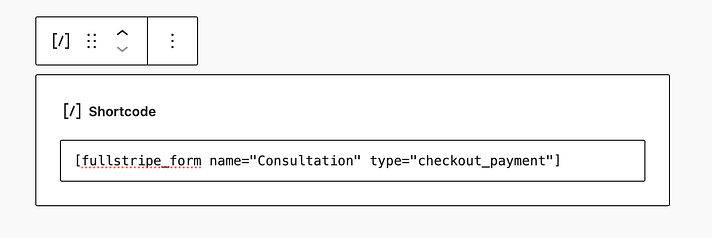
保存页面。
就是这样!您的付款表单现已公开可见。示例外观:
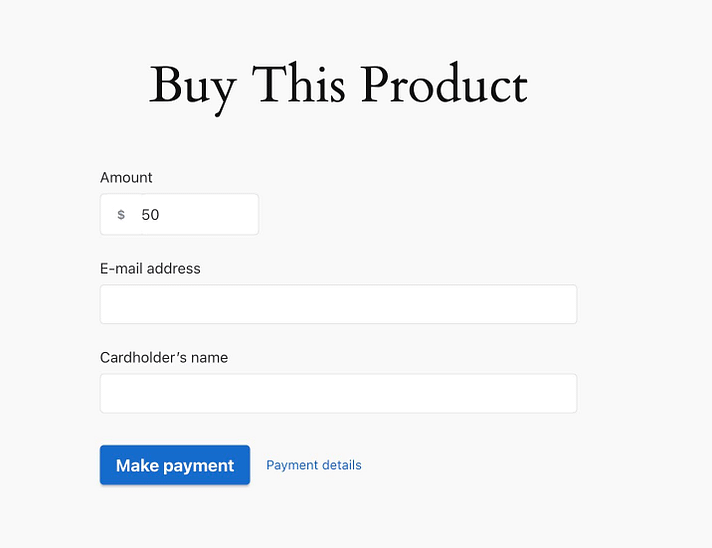
全力以赴!
以上总结了 Stripe 与 WordPress 的主要集成,以及如何以最简单的方式进行设置。
话虽如此,WP Full Pay 不仅仅是一次易。它为您提供了许多灵活的付款方式,以满足不同的需求。以下是您可以执行的其他作:
定期付款
为持续付款设置订阅表单。这非常适合会员资格、SaaS 产品或按月、按季度或按年计费的任何服务。您可以自定义计费周期以适合您的产品。
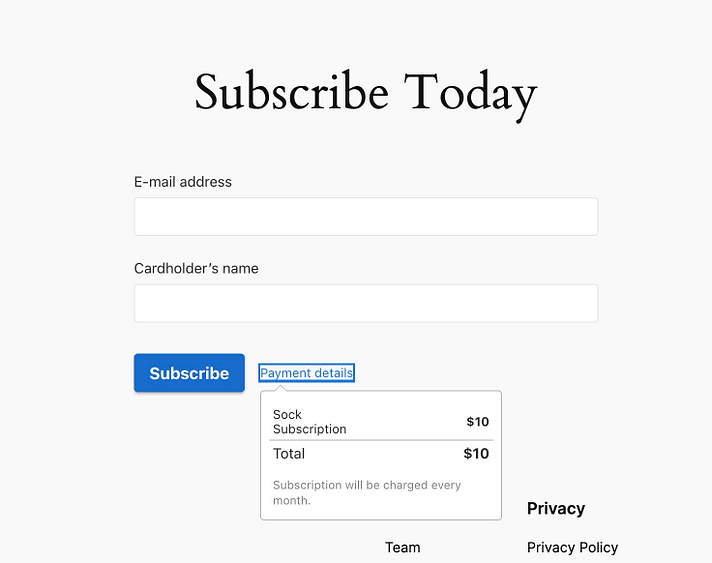
保存客户卡
您可以允许客户安全地保存他们的付款详细信息以备将来购买。这不仅可以加快结账速度,还可以更轻松地处理这些经常性费用或后续付款,而无需再次询问卡详细信息。
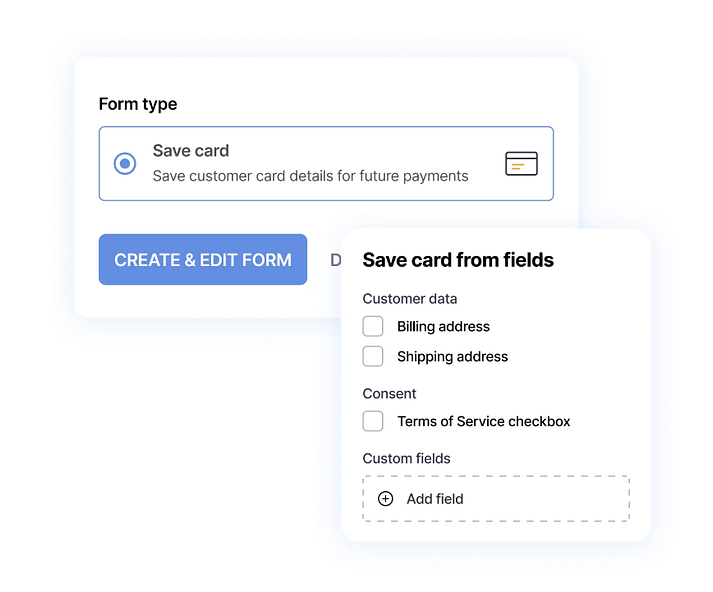
捐款
捐款可能是 WP Full Pay 最有趣的功能之一。您可以为一次性和经常性捐款添加捐款表格。这非常适合非营利组织、博主、数字创作者或任何希望从社区获得支持的人。您甚至可以建议预设金额或让捐赠者选择他们想要捐赠的金额。
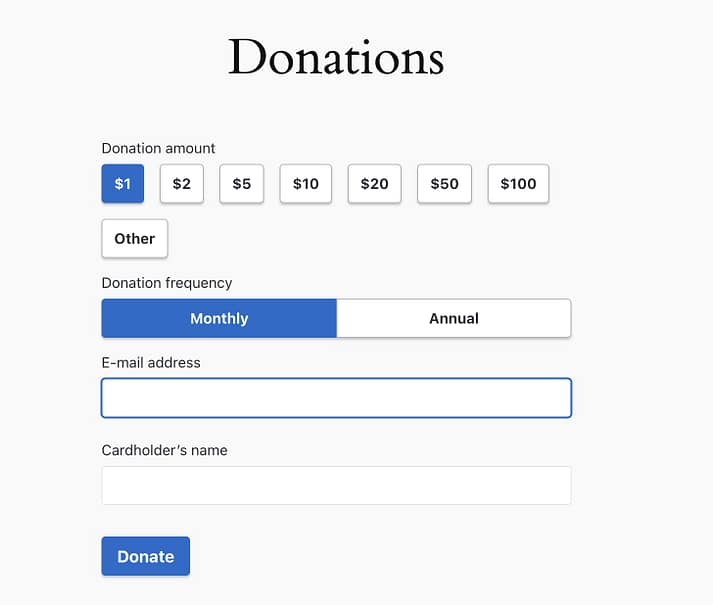
你的行动!
当您逐步分解它时,使用 WP Full Pay 在您的 WordPress 网站上设置 Stripe 并不复杂。一旦一切启动并运行,您将拥有一种可靠、安全的方式来接受付款。最好的部分是它适用于标准产品、服务、订阅或捐赠。
您可以在没有任何前期费用的情况下开始使用 WP Full Pay 的免费版本。然后,如果您的销售额增长,切换到付费计划可以为您节省交易费用。(我实际上建议您从免费版本开始 - 您可以随时在 WP Full Pay 的许可证设置中将您的设置转换为付费版本)。
如果您遇到任何问题,Stripe 和 WP Full Pay 都有坚实的支持来帮助您。我们应该知道!😉